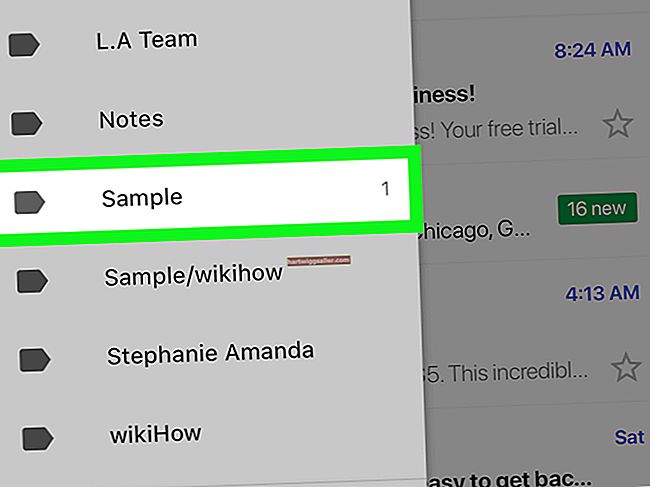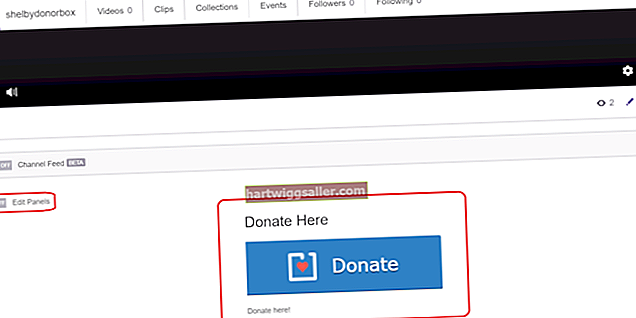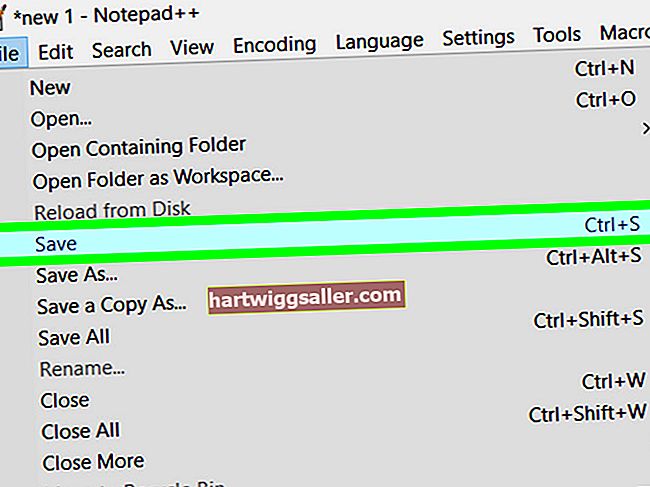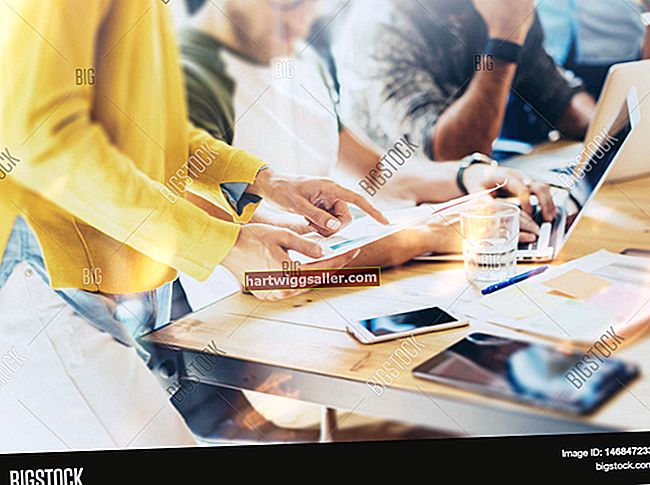பல வலைத்தளங்கள் வசதியான அணுகலுக்காக தங்கள் சேவைகளில் உள்நுழைந்திருக்க விருப்பத்தை வழங்குகின்றன. ஒரு சிறு வணிகத்தை நடத்துவதற்கான பல பணிகள் குறித்து, ஒவ்வொரு தளத்திலும் உள்நுழைவதில் வீணான நேரத்தையும் குழப்பத்தையும் குறைக்க இது உதவும். அமைப்புகளின் தனியுரிமை பிரிவில் Google Chrome உலாவியில் உள்ள தளங்களில் உள்நுழைந்திருக்கும் திறனை நீங்கள் இயக்கலாம். உங்கள் Chrome உலாவியின் குக்கீ அமைப்புகளில் தளங்களின் உள்ளூர் தரவை அமைக்க நீங்கள் அனுமதிக்க வேண்டும். இதைச் செய்வது, நீங்கள் உள்நுழைந்திருக்கும் தளங்களின் குக்கீகளை சேமிக்க Chrome ஐ அனுமதிக்கும்.
1
உங்கள் Google Chrome உலாவியைத் திறந்து முகவரிப் பட்டியின் வலதுபுறத்தில் உள்ள குறடு ஐகானைக் கிளிக் செய்க. உங்கள் உலாவி அமைப்புகளைத் திறக்க கீழ்தோன்றும் மெனுவில் உள்ள "அமைப்புகள்" விருப்பத்தைக் கிளிக் செய்க.
2
இடது பக்கப்பட்டியில் உள்ள "அண்டர் தி ஹூட்" தாவலைக் கிளிக் செய்க.
3
"தனியுரிமை" பிரிவின் மேலே உள்ள சாம்பல் "உள்ளடக்க அமைப்புகள்" பொத்தானைக் கிளிக் செய்க.
4
அதைத் தேர்ந்தெடுக்க "உள்ளூர் தரவை அமைக்க அனுமதிக்கவும் (பரிந்துரைக்கப்படுகிறது)" என்பதற்கு அடுத்துள்ள ரேடியோ பொத்தானைக் கிளிக் செய்க.
5
"அமைப்புகள்" சாளரத்தை மூடு.
6
நீங்கள் உள்நுழைய விரும்பும் எந்த தளத்திற்கும் செல்லவும். வழக்கம்போல உங்கள் பயனர்பெயர் மற்றும் கடவுச்சொல்லை உள்ளிட்டு, பின்னர் உள்நுழைந்திருக்க வழங்கப்பட்ட தேர்வுப்பெட்டி விருப்பத்தைத் தேர்ந்தெடுக்கவும். இது "என்னை நினைவில் கொள்க", "உள்நுழைந்திருங்கள்" அல்லது பிற சொற்களால் பெயரிடப்படும், அதைத் தேர்ந்தெடுப்பது உங்களை கையொப்பமிட அனுமதிக்கும் இல்.